OneDrive je jednou z najpopulárnejších služieb cloudového úložiska, ktoré sú dnes dostupné. V systéme Windows 10 je OneDrive predinštalovaný a používatelia ho môžu používať na ukladanie a prístup k súborom na mnohých zariadeniach. OneDrive, ako každý iný softvér, však nie je bez chýb.
Problémy so synchronizáciou vo OneDrive sú najbežnejším problémom, ktorý používatelia nahlásili. To znamená, že klient OneDrive na pracovnej ploche nebude môcť aktualizovať súbory do cloudovej služby OneDrive.
Ak nemôžete synchronizovať svoje súbory s OneDrive alebo OneDrive je zaseknutý v stave „Čaká na synchronizáciu“, nemajte obavy. V tejto príručke sme zostavili rôzne spôsoby riešenia problémov so synchronizáciou OneDrive, ktorým čelia Windows 10.
Ako opraviť: Problémy so synchronizáciou OneDrive v systéme Windows 10 (Nie je možné synchronizovať súbory s OneDrive, čaká sa na synchronizáciu OneDrive, OneDrive sa nesynchronizuje atď.)
Metóda 1: Zatvorte a reštartujte aplikáciu OneDrive.
Keď sa vyskytnú problémy s pripojením, súbory sa nesynchronizujú. V takýchto prípadoch by pomohlo reštartovanie aplikácie OneDrive.
1. Kliknite pravým tlačidlom myši na ikonu OneDrive na paneli úloh.*
* Poznámka: Ak ikonu nevidíte, kliknite na ňu Zobraziť skryté ikony  a skontrolujte, či sa tam ikona nachádza.
a skontrolujte, či sa tam ikona nachádza.
2. Vyberte si Zatvorte OneDrive z menu.
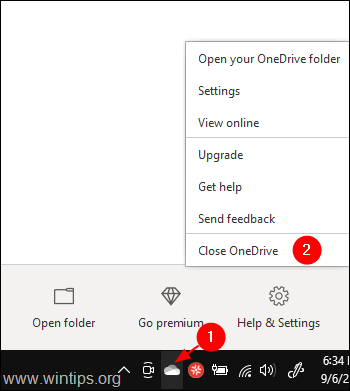
3. Typ OneDrive vo vyhľadávacom paneli vedľa Štart symbol.
4. Dvakrát kliknite na najvyšší výsledok vyhľadávania.
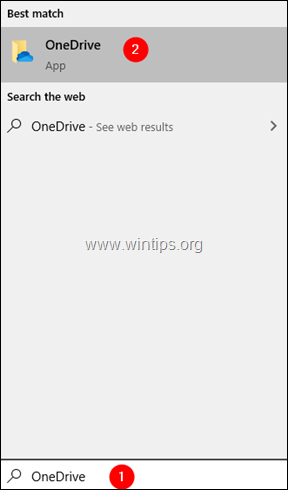
5. Teraz skúste synchronizovať súbory a skontrolujte, či to funguje.
Metóda 2: Presuňte súbor zo synchronizačného priečinka do iného priečinka.
Keď vidíte ikonu Synchronizovať zaseknutú na dlhší čas, skúste presunúť niektoré súbory zo synchronizačného priečinka do iného priečinka, ktorý nie je prepojený s OneDrive.
1. Kliknite pravým tlačidlom myši na ikonu OneDrive na paneli úloh.
* Poznámka: Ak ikonu nevidíte, kliknite na ňu Zobraziť skryté ikony  a skontrolujte, či sa tam ikona nachádza.
a skontrolujte, či sa tam ikona nachádza.
2. Klikni na šípka nadol vedľa položky Pozastaviť synchronizáciu.
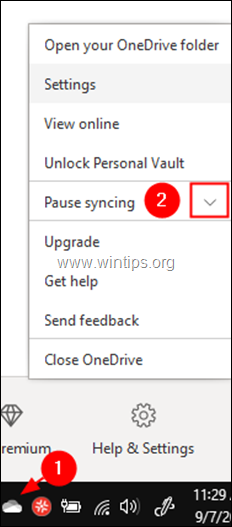
3. Vyberte si 2 hodiny z rozbaľovacej ponuky.
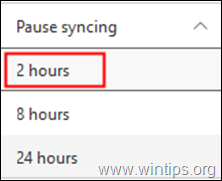
4. Prejdite do synchronizačného priečinka alebo ak si nie ste istí umiestnením OneDrive, kliknite na ikonu jednej jednotky a vyberte si Otvorte zložku.
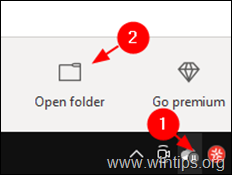
5. Presuňte niektoré súbory do iného priečinka, ktorý nie je priradený k OneDrive. (Napríklad do priečinka na vašej ploche.)
6. teraz kliknite pravým tlačidlom myši na Ikona OneDrive a vyberte si Obnoviť synchronizáciu.
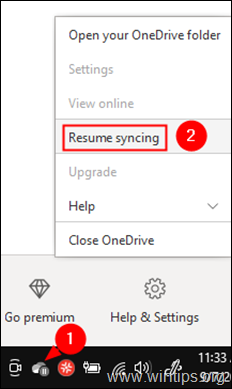
7. Skontrolujte, či bol problém so synchronizáciou vyriešený. Ak áno, presuňte tieto súbory späť do priečinka Sync.
Metóda 3: Zrušte prepojenie a znova sa prihláste do svojho účtu OneDrive.
1. Kliknite pravým tlačidlom myši na Ikona OneDrive na paneli úloh.
2. Vyberte si nastavenie z menu.
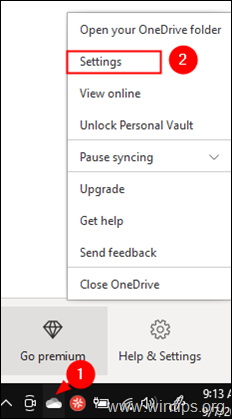
3. o účtu kliknite na kartu Odpojte tento počítač.
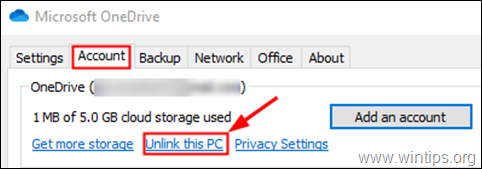
4. Kliknite na Odpojiť účet v potvrdzovacom dialógovom okne, ktoré sa zobrazí.
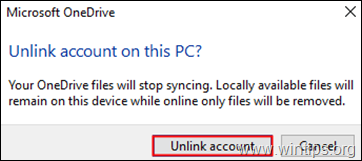
5. Teraz kliknite Pridať účet. (Na obrazovke sa automaticky zobrazí prihlasovacie okno OneDrive)
6.Vložte svoju e-mailovú adresu a kliknite na Prihlásiť sa tlačidlo.
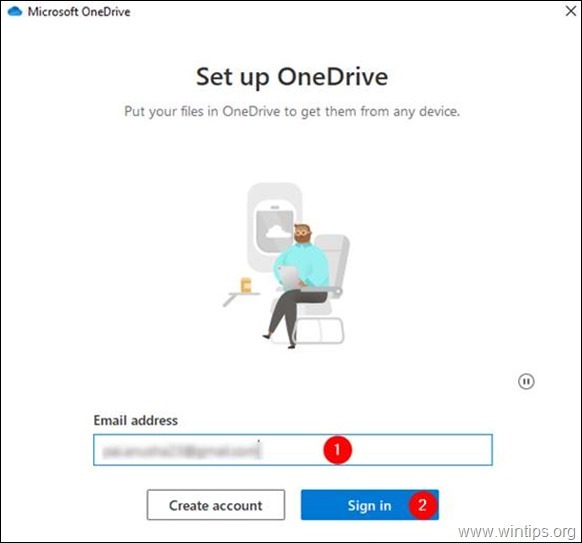
7. Budete vyzvaní na zadanie hesla. Zadajte svoje heslo a kliknite na Prihlásiť sa
8. Postupujte podľa pokynov a dokončite proces nastavenia.
9. Skontrolujte, či sa problém so synchronizáciou vyriešil.
Metóda 4: Obnovte svoj účet One Drive.
1. Podržte stlačené tlačidlo kľúč Windows  a stlačte tlačidlo R na otvorenie príkazového poľa Spustiť.
a stlačte tlačidlo R na otvorenie príkazového poľa Spustiť.
2. V okne zadajte nasledujúci príkaz a stlačte Zadajte: *
- %localappdata%\Microsoft\OneDrive\onedrive.exe /reset
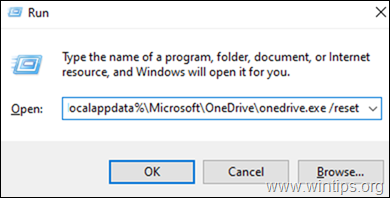
* Poznámka: Ak si všimnete chybu „Windows nemôže nájsť…“, po vykonaní príkazu skúste vykonať nižšie uvedené príkazy,
Pre 32-bitové stroje:
- C:\Program Files\Microsoft OneDrive\onedrive.exe /reset
Pre 64-bitový stroj:
- C:\Program Files (x86)\Microsoft OneDrive\onedrive.exe /reset
3. Teraz skúste otvoriť OneDrive. Môžete to urobiť vyhľadávaním vo vyhľadávacom poli vedľa symbolu Štart.
4. Dvakrát kliknite na výsledok úplne hore.
![clip_image003[1] clip_image003[1]](/f/cf5d750ac20bad84973201a5d904116c.png)
5. Skúste sa prihlásiť a skontrolujte, či sa problém so synchronizáciou vyriešil.
Metóda 5: Skontrolujte, či je vo OneDrive dostatok miesta
1. Kliknite pravým tlačidlom myši na ikonu OneDrive na paneli úloh.
2. Vyberte si nastavenie z menu.
![clip_image008[1] clip_image008[1]](/f/e513bd1a2afa4e0cc164ef56b4a50d8e.png)
3. Uistite sa, že ste v účtu a skontrolujte, či máte dostatok úložného priestoru
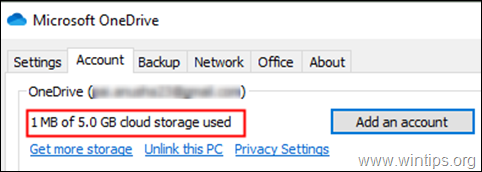
Metóda 6: Uistite sa, že sú podporované názvy súborov a typy súborov.
Problémy so synchronizáciou OneDrive sa prejavia, keď:
- Typy súborov nie sú podporované: Dočasný TMP súbory nebudú synchronizované s OneDrive. Tiež niektoré súbory, ktoré používa Windows, ako napríklad „desktop.ini“ alebo „.ds_store“ v systéme macOS, nie sú synchronizované. *
* Poznámka: Nasledujúce názvy nie sú povolené pre súbory alebo priečinky: .lock, CON, PRN, AUX, NUL, COM0 – COM9, LPT0 – LPT9, _vti_, desktop.ini, akýkoľvek názov súboru začínajúci na ~$.
- Cesta k súboru je príliš dlhá. Maximálny počet znakov v ceste k súboru vrátane názvu súboru by mal byť 400 znakov. V takýchto prípadoch zadajte kratší názov pre názov súboru alebo podpriečinky.
- Názov súboru obsahuje znaky ako napríklad: " *: < >? / \ |
To je všetko! Ktorá metóda sa vám osvedčila/Dajte mi vedieť, či vám táto príručka pomohla, a zanechajte komentár o svojej skúsenosti. Prosím, lajkujte a zdieľajte tento návod, aby ste pomohli ostatným.